
Logical Volume Management (LVM) je diskmožnosť správy, ktorú obsahuje každá hlavná distribúcia systému Linux. Či už potrebujete nastaviť úložné oblasti alebo len potrebujete dynamicky vytvárať oddiely, LVM je pravdepodobne to, čo hľadáte.
Čo je LVM?
Správca logických zväzkov umožňuje vrstvuabstrakcia medzi operačným systémom a diskami / diskovými oblasťami, ktoré používa. V tradičnej správe diskov váš operačný systém hľadá, aké disky sú k dispozícii (/ dev / sda, / dev / sdb, atď.) A potom sa pozrie, ktoré oddiely sú na týchto diskoch k dispozícii (/ dev / sda1, / dev / sda2 atď.) .).

S LVM môžu byť disky a diskové oddiely abstrahovanéobsahovať viac diskov a oddielov do jedného zariadenia. Vaše operačné systémy nikdy nebudú vedieť rozdiel, pretože LVM zobrazí OS iba skupiny zväzkov (disky) a logické zväzky (oddiely), ktoré ste nastavili.
Pretože skupiny zväzkov a logické zväzky nie súfyzicky viazaný na pevný disk, uľahčuje dynamickú zmenu veľkosti a vytváranie nových diskov a oddielov. Okrem toho vám LVM môže poskytnúť funkcie, ktoré váš súborový systém nedokáže urobiť. Napríklad Ext3 nemá podporu pre živé snímky, ale ak používate LVM, máte možnosť urobiť snímku svojich logických zväzkov bez odpojenia disku.
Kedy by ste mali používať LVM?
Prvú vec, ktorú by ste mali zvážiť pred nastavením LVM, je to, čo chcete dosiahnuť s vašimi diskami a oddielmi. Niektoré distribúcie, napríklad Fedora, sa predvolene inštalujú s LVM.
Ak používate Ubuntu na notebooku s iba jednýminterný pevný disk a nepotrebujete rozšírené funkcie, ako sú živé snímky, potom pravdepodobne nebudete potrebovať LVM. Ak potrebujete ľahké rozšírenie alebo ak chcete kombinovať viac pevných diskov do jedného fondu úložných priestorov, môže byť to, čo hľadáte LVM.
Nastavenie LVM v Ubuntu
Prvá vec, ktorú by ste mali vedieť o používaní LVM, jeneexistuje žiadny jednoduchý spôsob, ako previesť vaše existujúce tradičné oddiely na logické zväzky. Je možné prejsť na nový oddiel, ktorý používa LVM, ale to nebude niečo, čo sa budeme venovať v tomto článku; namiesto toho sa chystáme pristupovať k nastavovaniu LVM na novej inštalácii Ubuntu 10.10.

Ak chcete nainštalovať Ubuntu pomocou LVM, musíte použiť alternatívne inštalačné CD. Stiahnite si ho z nižšie uvedeného odkazu a napaľujte disk CD alebo pomocou jednotky unetbootin vytvorte jednotku USB.

Spustite počítač z alternatívneho inštalačného disku a vyberte svoje možnosti, kým sa nezobrazí obrazovka diskových oddielov a vyberte sprievodcu - použite celý disk a nastavte LVM.
Poznámka: Týmto sa naformátuje celý váš pevný disk, takže ak sa snažíte spustiť duálne spustenie alebo máte inú inštaláciu, vyberte manuálnu inštaláciu.
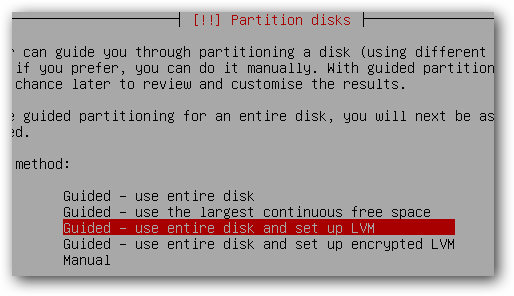
Vyberte hlavný disk, ktorý chcete použiť, zvyčajne svoju najväčšiu jednotku, a potom prejdite na ďalší krok.

Okamžite budete musieť zapísať zmeny na disk, takže nezabudnite vybrať ten správny disk a potom ich zapísať.

Vyberte veľkosť, v ktorej má byť prvý logický zväzok, a potom pokračujte.

Potvrďte diskové oddiely a pokračujte v inštalácii.
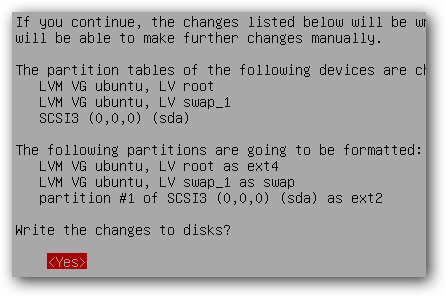
Posledným krokom sa zapíše bootloader GRUBpevný disk. Je dôležité si uvedomiť, že GRUB nemôže byť na oddiele LVM, pretože počítačové BIOSy nemôžu priamo prečítať z logického zväzku. Ubuntu pre váš bootloader automaticky vytvorí oblasť ext2 255 MB.

Po dokončení inštalácie reštartujte počítačstroj a bootujte do Ubuntu ako zvyčajne. Medzi používaním LVM alebo tradičnou správou diskov pri tomto type inštalácie by nemal byť žiaden viditeľný rozdiel.

Ak chcete naplno využiť potenciál LVM, sledujte náš nadchádzajúci článok o správe inštalácie LVM.
Stiahnite si alternatívne CD Ubuntu








